你是否想了解乐助手如何截取手机屏幕?下面就是小编给大家带来的乐助手截取手机屏幕教程,赶紧来看一下吧。
乐助手截取手机屏幕的方法:
1、首先打开电脑中的乐助手软件,然后将我们的手机与乐助手进行连接;
2、如果使用的是数据线连接,那么记得打开手机的“USB调试”模式;
3、如果没有数据线,那么我们还可以用无线连接,
4、连接成功后在乐助手界面的左下方打开“手机管理”,在“手机管理”界面可以看到我们手机的概要信息以及一个手机模型;
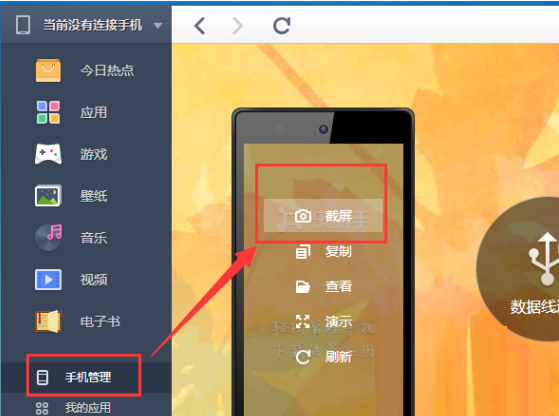
5、我们将鼠标放到手机模型上,这个时候在手机模型中你会看到“截屏”二字,点击“截屏”即可给我们的手机截屏了;
6、截屏图片保存位置可在乐助手的设置中查看;
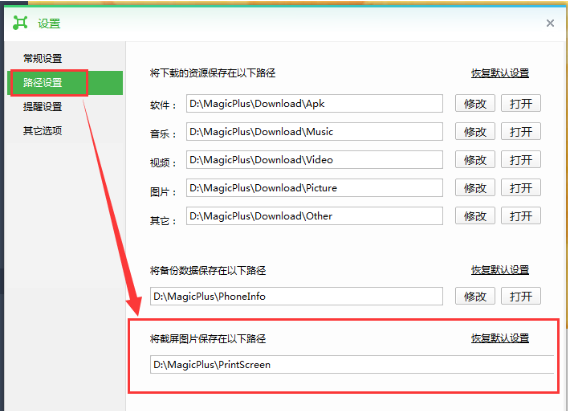
以上就是乐助手截取手机屏幕教程,希望对大家有所帮助。
 天极下载
天极下载





























































